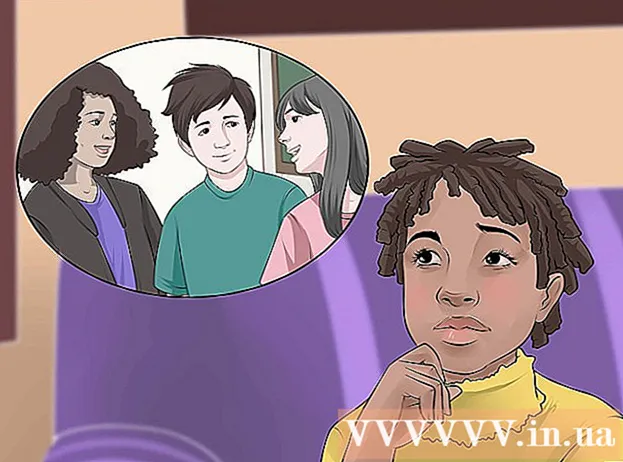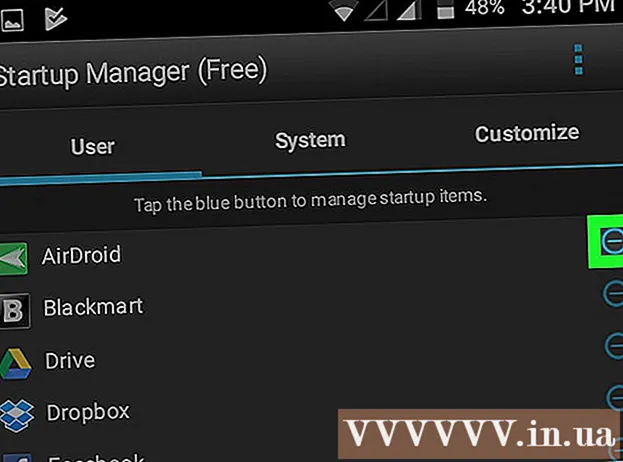Автор:
Bobbie Johnson
Жасалған Күн:
1 Сәуір 2021
Жаңарту Күні:
1 Шілде 2024
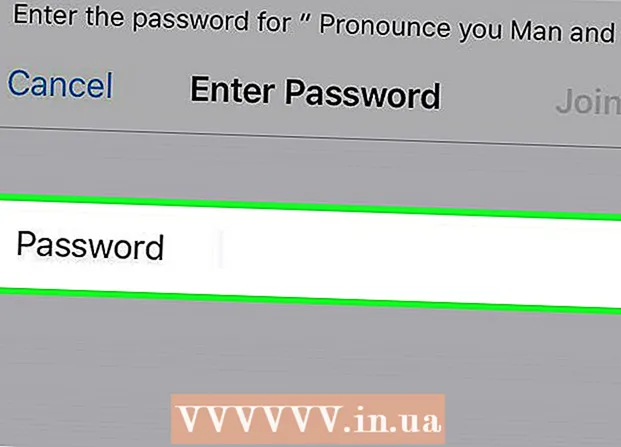
Мазмұны
- Қадамдар
- 3 бөліктің 1 бөлігі: Маршрутизатордың конфигурациялау бетін қалай ашу керек
- 3 бөліктің 2 бөлігі: Маршрутизаторды конфигурациялау бетіне қалай кіру керек
- 3 бөлімнің 3 бөлігі: сымсыз парольді қалай өзгертуге болады
D-Link маршрутизаторындағы сымсыз парольді өзгерту үшін веб-шолғышта маршрутизатордың конфигурациялау бетін ашу қажет. Конфигурация бетіне кірген кезде, Wireless Settings мәзіріндегі құпия сөзді өзгертіңіз.
Қадамдар
3 бөліктің 1 бөлігі: Маршрутизатордың конфигурациялау бетін қалай ашу керек
 1 Веб -шолғышты іске қосыңыз. Мұны сымсыз желіге қосылған компьютерде немесе құрылғыда орындаңыз. Ethernet кабелі арқылы маршрутизаторға қосылған компьютерді қолданған дұрыс, себебі құпия сөзді ауыстырған кезде сымсыз желіге қосылған барлық құрылғылар одан ажыратылады.
1 Веб -шолғышты іске қосыңыз. Мұны сымсыз желіге қосылған компьютерде немесе құрылғыда орындаңыз. Ethernet кабелі арқылы маршрутизаторға қосылған компьютерді қолданған дұрыс, себебі құпия сөзді ауыстырған кезде сымсыз желіге қосылған барлық құрылғылар одан ажыратылады.  2 Кіру 192.168.0.1 мекенжай жолағында. Бұл D-Link маршрутизаторларының көпшілігі үшін конфигурация бетінің мекенжайы.
2 Кіру 192.168.0.1 мекенжай жолағында. Бұл D-Link маршрутизаторларының көпшілігі үшін конфигурация бетінің мекенжайы.  3 Кіру 192.168.1.1егер алдыңғы мекен -жай жұмыс істемесе. Бұл көптеген маршрутизаторлардың конфигурация бетінің басқа мекенжайы.
3 Кіру 192.168.1.1егер алдыңғы мекен -жай жұмыс істемесе. Бұл көптеген маршрутизаторлардың конфигурация бетінің басқа мекенжайы.  4 Кіру http: // dlinkrouterегер мекенжайлардың ешқайсысы жұмыс істемесе. Бұл хост атауын көптеген жаңа D-Link маршрутизаторлары үшін қолдануға болады.
4 Кіру http: // dlinkrouterегер мекенжайлардың ешқайсысы жұмыс істемесе. Бұл хост атауын көптеген жаңа D-Link маршрутизаторлары үшін қолдануға болады.  5 Егер ештеңе жұмыс істемесе, маршрутизатордың мекенжайын енгізіңіз. Егер сіз әлі конфигурация бетін аша алмасаңыз, компьютерден маршрутизатордың мекенжайын табыңыз:
5 Егер ештеңе жұмыс істемесе, маршрутизатордың мекенжайын енгізіңіз. Егер сіз әлі конфигурация бетін аша алмасаңыз, компьютерден маршрутизатордың мекенжайын табыңыз: - Windows жүйесінде науадағы Желі белгішесін тінтуірдің оң жақ түймешігімен нұқыңыз. «Желі және ортақ пайдалану орталығы» түймесін басыңыз. Терезенің жоғарғы жағындағы белсенді қосылыстың жанындағы «Қосылу» сілтемесін нұқыңыз. Сипаттар түймесін басыңыз. «Әдепкі IPv4 шлюзі» жолында пайда болатын мекенжайды көшіріңіз. Бұл маршрутизатордың мекенжайы.
- Mac OS X жүйесінде Apple мәзірін ашып, System Preferences таңдаңыз. Желі түймесін басыңыз. Белсенді желі қосылымын таңдаңыз. Қосымша түймешігін басыңыз. TCP / IP қойындысын нұқыңыз. «Маршрутизатор» жолында пайда болатын мекенжайды көшіріңіз.
3 бөліктің 2 бөлігі: Маршрутизаторды конфигурациялау бетіне қалай кіру керек
 1 Кіру әкімші пайдаланушы аты ретінде. Бұл D-Link маршрутизаторлары үшін ең көп таралған әдепкі пайдаланушы аты.
1 Кіру әкімші пайдаланушы аты ретінде. Бұл D-Link маршрутизаторлары үшін ең көп таралған әдепкі пайдаланушы аты.  2 Құпия сөз жолына ештеңе енгізбеңіз. Көптеген D-Link маршрутизаторларында құпия сөз жоқ.
2 Құпия сөз жолына ештеңе енгізбеңіз. Көптеген D-Link маршрутизаторларында құпия сөз жоқ.  3 Кіру әкімші құпия сөз ретінде. Егер сіз парольсіз кіре алмасаңыз, «әкімші» енгізіп көріңіз (тырнақшасыз).
3 Кіру әкімші құпия сөз ретінде. Егер сіз парольсіз кіре алмасаңыз, «әкімші» енгізіп көріңіз (тырнақшасыз).  4 Маршрутизатор үшін зауыттық логин мен парольді табыңыз. Егер сіз әлі конфигурация бетіне кіре алмасаңыз, параққа өтіңіз www.routerpasswords.com және мәзірден «D-Link» таңдаңыз. Тізімнен маршрутизатордың моделін тауып, көрсетілген пайдаланушы аты мен құпия сөзді көшіріңіз.
4 Маршрутизатор үшін зауыттық логин мен парольді табыңыз. Егер сіз әлі конфигурация бетіне кіре алмасаңыз, параққа өтіңіз www.routerpasswords.com және мәзірден «D-Link» таңдаңыз. Тізімнен маршрутизатордың моделін тауып, көрсетілген пайдаланушы аты мен құпия сөзді көшіріңіз.  5 Егер сіз конфигурация бетіне кіре алмасаңыз, маршрутизатордың артқы жағындағы «Қалпына келтіру» түймесін басып тұрыңыз. Егер пайдаланушы аттары мен парольдердің ешқайсысы жұмыс істемесе, маршрутизатордың артқы жағындағы Қалпына келтіру түймесін шамамен отыз секунд басып тұрыңыз. Маршрутизатор қайта жүктеледі (60 секунд кетеді). Енді әдепкі пайдаланушы аты мен құпия сөзді қолданыңыз.
5 Егер сіз конфигурация бетіне кіре алмасаңыз, маршрутизатордың артқы жағындағы «Қалпына келтіру» түймесін басып тұрыңыз. Егер пайдаланушы аттары мен парольдердің ешқайсысы жұмыс істемесе, маршрутизатордың артқы жағындағы Қалпына келтіру түймесін шамамен отыз секунд басып тұрыңыз. Маршрутизатор қайта жүктеледі (60 секунд кетеді). Енді әдепкі пайдаланушы аты мен құпия сөзді қолданыңыз.
3 бөлімнің 3 бөлігі: сымсыз парольді қалай өзгертуге болады
 1 Сымсыз байланыс қойындысын нұқыңыз. Егер сіз бұл қойынды көрмесеңіз, «Орнату» қойындысына өтіп, сол жақ мәзірдегі «Сымсыз байланыс параметрлері» түймесін басыңыз.
1 Сымсыз байланыс қойындысын нұқыңыз. Егер сіз бұл қойынды көрмесеңіз, «Орнату» қойындысына өтіп, сол жақ мәзірдегі «Сымсыз байланыс параметрлері» түймесін басыңыз.  2 Қауіпсіздік режимі мәзірін ашыңыз.
2 Қауіпсіздік режимі мәзірін ашыңыз. 3 WPA2 сымсыз қауіпсіздігін қосу түймесін басыңыз. Егер сіз WPA2 қолдамайтын ескі құрылғыларды желіге қосқыңыз келмесе, әрқашан осы қауіпсіздік протоколын қолданыңыз, себебі ол желіні сенімді қорғайды.
3 WPA2 сымсыз қауіпсіздігін қосу түймесін басыңыз. Егер сіз WPA2 қолдамайтын ескі құрылғыларды желіге қосқыңыз келмесе, әрқашан осы қауіпсіздік протоколын қолданыңыз, себебі ол желіні сенімді қорғайды.  4 Құпия сөз өрісін басыңыз.
4 Құпия сөз өрісін басыңыз. 5 Құпия сөзді еңгізіңіз. Құпия сөзде анықталмайтын сөздер болмауы керек. Бұл әсіресе халық тығыз орналасқан аудандарда маңызды.
5 Құпия сөзді еңгізіңіз. Құпия сөзде анықталмайтын сөздер болмауы керек. Бұл әсіресе халық тығыз орналасқан аудандарда маңызды.  6 Құпия сөзді растау өрісіне құпия сөзді қайтадан енгізіңіз.
6 Құпия сөзді растау өрісіне құпия сөзді қайтадан енгізіңіз. 7 Параметрлерді сақтау түймесін басыңыз.
7 Параметрлерді сақтау түймесін басыңыз. 8 Құрылғыларға сымсыз желіге қосылу үшін жаңа құпия сөзді енгізіңіз. Құпия сөзді ауыстырған кезде барлық құрылғылар желіден ажыратылады, сондықтан оларды қосу үшін жаңа құпия сөзді енгізіңіз.
8 Құрылғыларға сымсыз желіге қосылу үшін жаңа құпия сөзді енгізіңіз. Құпия сөзді ауыстырған кезде барлық құрылғылар желіден ажыратылады, сондықтан оларды қосу үшін жаңа құпия сөзді енгізіңіз.